>
Rimuovere NumberDot Virus di File (AngryKite Ransomware)
Inviato da in Removal su mercoledì, 5 aprile 2017
Come Rimuovere AngryKite Ransomware?
Lettori di recente ha iniziato a segnalare il seguente messaggio viene visualizzato quando si avviare il proprio computer:
AVVERTENZA: IL SISTEMA POTREBBE AVER TROVATO
la crittografia anonima sul tuo computer. Non sarebbe in grado di accedere ai file sul vostro computer
Il Sistema Potrebbe aver Trovato (2) Virus Rootkit.Encypt & Trojan.Spyware
I tuoi dati Personali e Fincancial informazioni POTREBBERO NON ESSERE al SICURO
Il sistema di crittografia ransomware
che può permanentemente crittografare i dati
Si prega di chiamare immediatamente per evitare ulteriori danni
Numero verde gratuito 1-855-545-6800
Il tuo UID
17347841
No, il nome AngryKite non suona troppo intimidatorio. Gli hacker tendono ad essere molto creativi quando la denominazione di loro ransomware infezioni. Finora, abbiamo incontrato Cerber, Locky, Thor e molti altri file con crittografia virus. Il AngryKite ransomware, è solo l’ultimo membro di questa famiglia dannosi. È altrettanto pericoloso come tutte le altre infezioni ransomware, però. Vedete, c’è un motivo per cui questo è il più temuto tipo di virus. Non solo è ransomware aggressivo e dannoso, ma è anche subdolo. A differenza di cavalli di Troia (altro grande minaccia), questi programmi di indirizzare i tuoi file privati. Come funziona il programma? E ‘ abbastanza semplice, in realtà. Il AngryKite Ransomware viene installato nel silenzio. Esso viene attivato quasi immediatamente ed esegue una scansione del tuo dispositivo. Così facendo, il virus con successo individua tutti i file. Stiamo parlando di immagini, file musicali, documenti, video, presentazioni, etc. Niente è al sicuro una volta che il ransomware terre a bordo. Mantenere il backup dei tuoi dati? Si dovrebbe. In futuro, assicurati di avere sempre una copia dei tuoi file più importanti. Ransomware è probabilmente il più problematico programma di roaming Web. Quindi, se si proteggono il tuo file, questo parassita può non causare danni. Il AngryKite Ransomware blocca il tuo scopo. Esso utilizza un complicato algoritmo e rinomina i tuoi dati. Ecco come sapere il parassita ha terminato il processo di crittografia. Si noterà una combinazione casuale di numeri e lettere, invece di file’ nomi originali. Che tutto finisce con l’ .NumberDot estensione di file. Purtroppo, che è un chiaro segno di non essere in grado di utilizzare i vostri dati di più. Il Ransomware tiene i vostri preziosi file in ostaggio. Se si pensa che era male, aspettate di sentire il resto. Dopo la chiusura del tuo file, l’AngryKite virus visualizza riscatto note. Secondo i suoi pop-up, il vostro dispositivo è infestato da malware. Parzialmente, è vero. Avete un vizioso infezione sul vostro PC. Tuttavia, è il ransomware, si dovrebbe essere preoccupati. AngryKite Ransomware avvisa numerosi non-esistente, fiction e programmi malevoli. Come si può immaginare, questa è una parte della truffa. Dovresti chiamare un “numero verde” numero in modo che il tuo file. Hai a che fare con un brutto virus per PC, però. Nulla è esente da pedaggio. Ransomware è un intelligente tentativo di frode in modo che non può permettersi di fiducia i suoi messaggi falsi e falsi pop-ups. Gli hacker che è a contatto con loro: solo così si può rubare i vostri soldi. Mantenere il vostro Bitcoins e disinstallare il parassita.
Come è stato possibile ottenere infettati con?
Ci sono molte spiegazioni plausibili per questo programma la sua presenza. Ovviamente, nessuna di esse comporta la vostra fattiva collaborazione. Non molte persone sarebbe scaricare una infezione distruttiva di proposito, giusto? Ransomware si basa sulla vostra fretta online. Per esempio, AngryKite Ransomware potrebbe essere stato collegato a una e-mail di spam o di un messaggio. Pur essendo uno dei più antichi metodi di infiltrazione, questa tattica è ancora molto efficace. Quello che devi fare è eliminare tale inaffidabile messaggi/e-mail, invece di fare clic su. Gli hacker possono inviare virus direttamente alla tua casella di posta. A meno che non si presta attenzione in anticipo, si potrebbe compromettere la tua macchina in un batter d’occhio. Ransomware spesso finge di essere inviato da una società di spedizione. Oppure, può essere presentato come un sicuro processo di applicazione. Frenati dall’apertura di e-mail e stare attenti. Altri trucchi coinvolgere falso torrenti, programma di fasci o exploit kit. Malware viaggi Web utilizzando stealth e l’inganno. Per proteggere il computer da intrusioni, sempre guardare fuori per le infezioni. Ci vorrebbero un paio di minuti, per evitare infiltrazione di virus. Dover disinstallare malware, invece, avrebbe preso molto di più.
Perché AngryKite pericoloso?
Questo programma mira a vostra conto corrente. Si trova al volto e tenta di ingannare l’utente a pagare un riscatto. In teoria, si riceverà una chiave di decodifica, che libererà i tuoi file. In pratica, pagando, ti garantisce nulla. Si starebbe facendo un accordo con cyber criminali e, per usare un eufemismo, quelle non sono le persone giuste per negoziare con. Truffatori sviluppare infezioni ransomware solo per ricattare ingenui utenti di PC. Si dovrebbe dimenticare il decryptor promesso subito. Non prendono nemmeno in considerazione di chiamare il numero indicato e mantenere il vostro denaro. Se non altro, a pagare sarebbe peggiorare la situazione già difficile. Non cadere direttamente nel hacker’ aggravante trappola. Invece, prendere le misure e di sbarazzarsi del virus. Per farlo manualmente, si prega di seguire la nostra guida dettagliata di rimozione. Puoi trovare qui sotto.
AngryKite Rimozione Istruzioni
STEP 1: Kill the Malicious Process
STEP 3: Locate Startup Location
STEP 4: Recover AngryKite Encrypted Files
PASSO 1: Interrompere il processo dannoso che utilizza Windows Task Manager
- Aprire il task Manager premendo CTRL+MAIUSC+ESC tasti contemporaneamente
- Individuare il processo di ransomware. Avere in mente che questo è di solito un casuale generato il file.
- Prima di uccidere il processo, digitare il nome su un documento di testo per riferimento futuro.
- Individuare eventuali sospetti processi associati con AngryKite crittografia Virus.
- Fare clic destro sul processo
- Apri Percorso File
- Fine Del Processo
- Eliminare le directory con i file sospetti.
- Avere in mente che il processo può essere nascosto e molto difficile da rilevare
PASSO 2: mostrare i File Nascosti
- Aprire una cartella qualsiasi
- Fare clic sul pulsante “Organizza”
- Scegliere “Opzioni Cartella e Ricerca”
- Selezionare la scheda “Visualizza”
- Selezionare “Visualizza cartelle e file nascosti” opzione
- Deselezionare “Nascondi i file protetti di sistema”
- Fare clic su “Applica” e “OK”
PASSO 3: Individuare AngryKite crittografia Virus posizione di avvio
- Una volta caricato il sistema operativo, premere contemporaneamente il Windows Pulsante Logo e il R a chiave.
- Una finestra di dialogo apri. Digitare “Regedit”
- ATTENZIONE! essere molto attenti quando editing the Microsoft Windows Registry come questo può rendere il sistema è rotto.
A seconda del tuo sistema operativo (x86 o x64) selezionare:
[HKEY_CURRENT_USERSoftwareMicrosoftWindowsCurrentVersionRun] o
[HKEY_LOCAL_MACHINESOFTWAREMicrosoftWindowsCurrentVersionRun] o
[HKEY_LOCAL_MACHINESOFTWAREWow6432NodeMicrosoftWindowsCurrentVersionRun]
- e cancellare il Nome di visualizzazione: [RANDOM]
- Quindi aprire esplora risorse e passare a:
Navigare verso la cartella %appdata% cartella e cancellare il file eseguibile.
In alternativa, è possibile utilizzare il msconfig windows programma per controllare il punto di esecuzione del virus. Si prega di tenere a mente che i nomi nel vostro computer potrebbe essere diverso in quanto potrebbero essere generati in modo casuale, è per questo che si consiglia di eseguire qualsiasi scanner professionale per identificare i file dannosi.
PASSO 4: Come recuperare i file crittografati?
- Metodo 1: il primo e Il metodo migliore è quello di ripristinare i dati da un backup recente, nel caso in cui si dispone di uno.
- Metodo 2: il Software di Recupero File – di Solito quando il ransomware consente di crittografare un file si fa prima una copia di esso, consente di crittografare la copia, e poi eliminare l’originale. A causa di questo, si può provare a utilizzare software di recupero file per ripristinare alcuni dei file originali.
- Metodo 3: Shadow del Volume di Copie – Come ultima risorsa, si può provare a ripristinare i file via Shadow del Volume di Copie. Aprire la Shadow Explorer parte del pacchetto e scegliere l’Unità che si desidera recuperare. Fare clic destro su qualsiasi file che si desidera ripristinare e fare clic su Esporta.
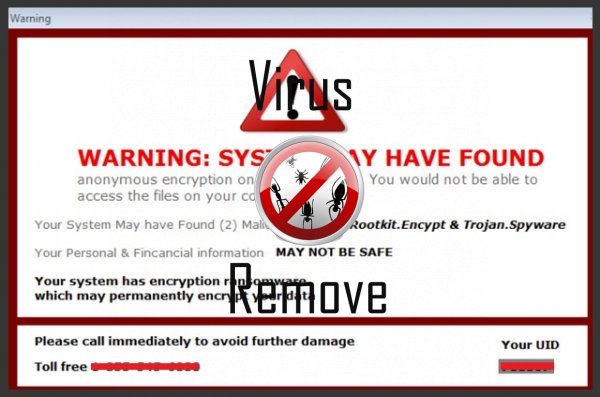
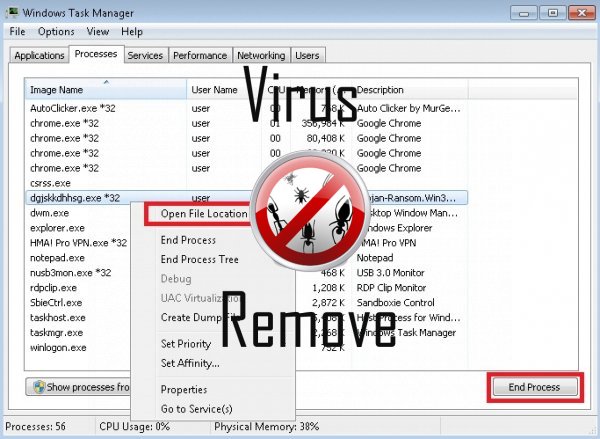

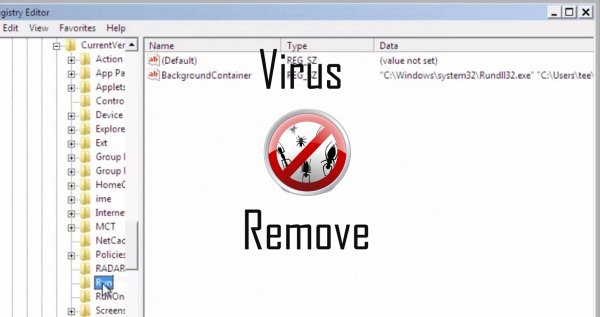
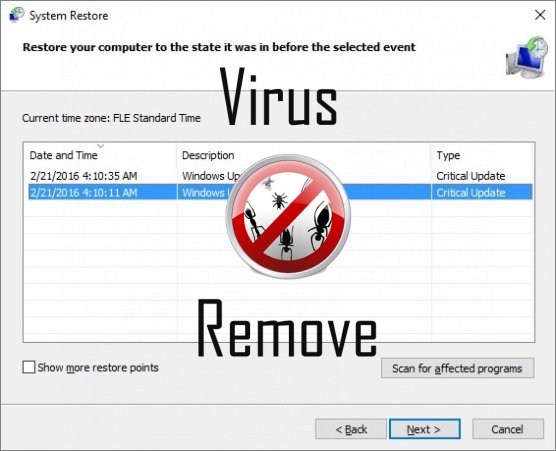

Attenzione, più anti-virus scanner hanno rilevato malware possibili in AngryKite.
| Software Anti-Virus | Versione | Rilevazione |
|---|---|---|
| K7 AntiVirus | 9.179.12403 | Unwanted-Program ( 00454f261 ) |
| VIPRE Antivirus | 22224 | MalSign.Generic |
| Tencent | 1.0.0.1 | Win32.Trojan.Bprotector.Wlfh |
| McAfee-GW-Edition | 2013 | Win32.Application.OptimizerPro.E |
| Qihoo-360 | 1.0.0.1015 | Win32/Virus.RiskTool.825 |
| Malwarebytes | v2013.10.29.10 | PUP.Optional.MalSign.Generic |
| Kingsoft AntiVirus | 2013.4.9.267 | Win32.Troj.Generic.a.(kcloud) |
| McAfee | 5.600.0.1067 | Win32.Application.OptimizerPro.E |
| NANO AntiVirus | 0.26.0.55366 | Trojan.Win32.Searcher.bpjlwd |
| Dr.Web | Adware.Searcher.2467 | |
| Malwarebytes | 1.75.0.1 | PUP.Optional.Wajam.A |
Comportamento di AngryKite
- Spettacoli falsi avvisi di sicurezza, popup e annunci.
- AngryKite disattiva il Software di sicurezza installati.
- Cambia la pagina iniziale dell'utente
- Si distribuisce attraverso pay-per-installare o è in bundle con software di terze parti.
- Si installa senza autorizzazioni
- AngryKite spettacoli annunci commerciali
- Si integra nel browser web tramite l'estensione del browser di AngryKite
- AngryKite si connette a internet senza il vostro permesso
- Modifica le impostazioni Browser e Desktop.
AngryKite effettuate versioni del sistema operativo Windows
- Windows 10
- Windows 8
- Windows 7
- Windows Vista
- Windows XP
Geografia di AngryKite
Eliminare AngryKite da Windows
Elimina AngryKite da Windows XP:
- Fare clic su Start per aprire il menu.
- Selezionare Pannello di controllo e vai a Aggiungi o Rimuovi programmi.

- Scegliere e rimuovere il programma indesiderato.
Rimuovi AngryKite dal tuo Windows 7 e Vista:
- Aprire il menu Start e selezionare Pannello di controllo.

- Spostare Disinstalla un programma
- Pulsante destro del mouse sull'app indesiderato e scegliere Disinstalla.
Cancella AngryKite da Windows 8 e 8.1:
- Pulsante destro del mouse sull'angolo inferiore sinistro e selezionare Pannello di controllo.

- Scegliere Disinstalla un programma e fare clic destro sull'applicazione indesiderata.
- Fare clic su disinstallare .
Eliminare AngryKite dal tuo browser
AngryKite Rimozione da Internet Explorer
- Fare clic sull' icona dell'ingranaggio e seleziona Opzioni Internet.
- Vai alla scheda Avanzate e fare clic su Reimposta.

- Verifica Elimina impostazioni personali e clicca Reset nuovamente.
- Fare clic su Chiudi e scegliere OK.
- Tornare indietro per l' icona dell'ingranaggio, scegliere Gestione componenti aggiuntivi → estensioni e barre degli strumentie delete indesiderati estensioni.

- Vai al Provider di ricerca e scegliere un nuovo motore di ricerca di predefinito
Cancellare AngryKite da Mozilla Firefox
- Inserire "about:addons" nel campo URL .

- Vai a estensioni ed eliminare le estensioni browser sospette
- Scegliere dal menu, fare clic sul punto interrogativo e aprire la Guida di Firefox. Fare clic sul pulsante Firefox Aggiorna e selezionare Aggiorna Firefox per confermare.

Terminare AngryKite da Chrome
- Digitare "chrome://extensions" nel campo URL e premere invio.

- Terminare le estensioni del browser inaffidabile
- Riavviare Google Chrome.

- Aprire Chrome menu, fare clic su impostazioni → impostazioni di Show advanced, selezionare Reimposta le impostazioni del browser e fare clic su Reimposta (opzionale).